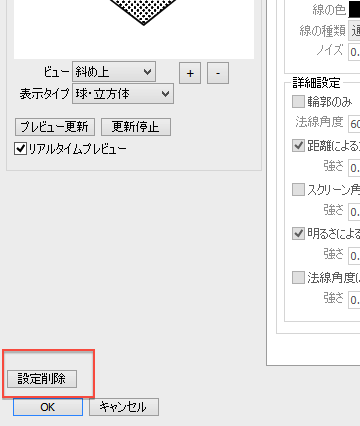トゥーンレンダラ チュートリアル
●レンダリング手法を変更する
- ここではShadeExplorerの「プリセット>ドキュメント - サンプル>Radiosity」に収録されている「PM_ToonRenderer.shd」ファイルを開きます。
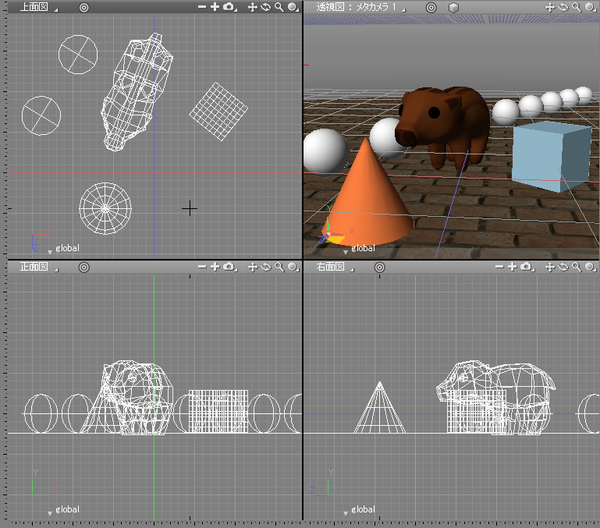
- 「表示」メニューから「イメージウインドウ」を選択します。
- レンダリング設定にある「手法」ポップアップメニューから「トゥーンレンダラ」を選択します。形状全体を選択した状態でレンダリングを開始します。

- レンダリング手法を「トゥーンレンダラ」に変更したことによって、セルアニメ調に表現されたレンダリング結果を得ることができました。
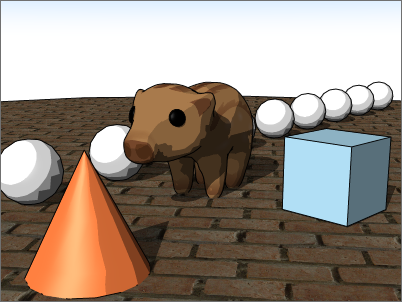
●トゥーンレンダラの設定を変更
- レンダリング設定にある「設定」ボタンをクリックします。

- 表示される「トゥーンレンダリング設定」ダイアログボックスの「トゥーン設定」ボタンをクリックします。
トゥーンレンダリング設定 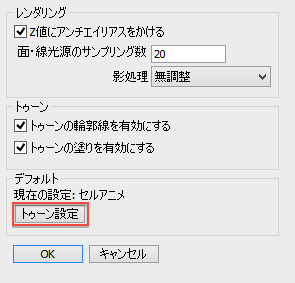
「トゥーン設定」ウインドウが表示されます。このウインドウで、トゥーンレンダラの様々な設定を行うことができます。 今回は「設定」ポップアップメニューから選択できるプリセットの中から「漫画原稿」を選択してウインドウを閉じます。
トゥーン設定 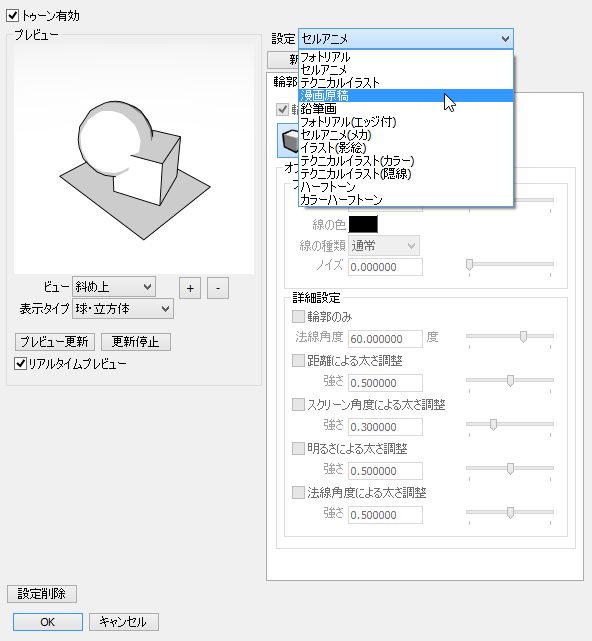
- 形状全体を選択した状態でレンダリングを開始します。設定を「漫画原稿」に変更したことによって漫画のようなトーン(点描)で表現されたレンダリング結果を得ることができました。
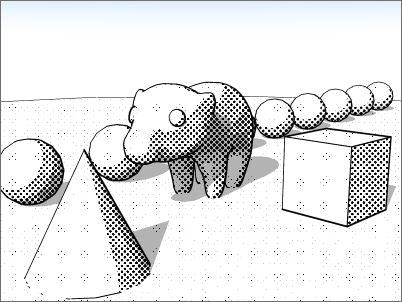
そのほかにも「テクニカルイラスト」、「鉛筆画」など、あらかじめ設定されたプリセットから選択することによって簡単にトゥーンレンダラの設定を変更することができます。
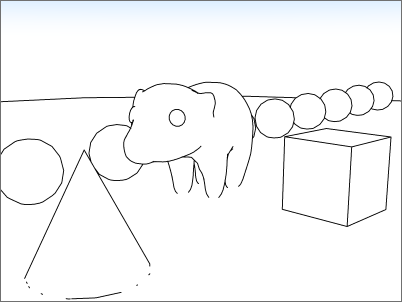
(テクニカルイラスト)
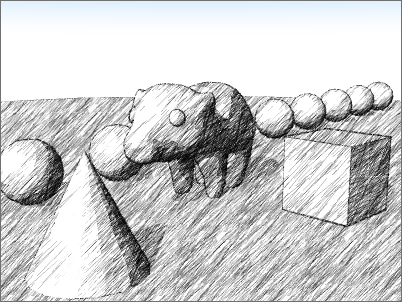
(鉛筆画)
●トゥーンレンダラの設定を形状ごとに変更
トゥーンレンダラの設定を形状ごとに変更するには、以下の方法があります。トゥーンレンダラの設定は形状の表面材質として適用されます。
◆ブラウザから設定
- ブラウザ上で設定を変更したい形状を選択した状態で「情報」ポップアップメニューから「トゥーン設定...」を選択します。表面材質の指定がない場合は、初期状態の表面材質情報が割り当てられて、表面材質にトゥーンレンダラの設定が適用されます。

「トゥーン設定」ウインドウが表示されます。
トゥーン設定 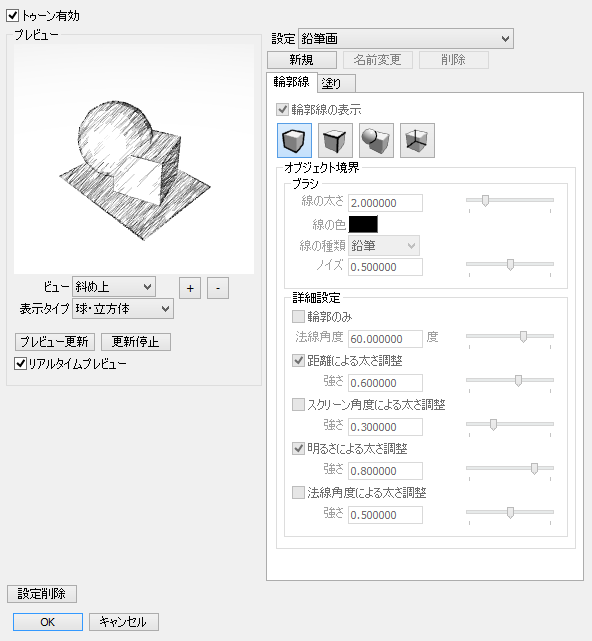
- 「設定」ポップアップメニューの設定を「漫画原稿」から「セルアニメ」に変更し、OKボタンをクリックします。
トゥーン設定 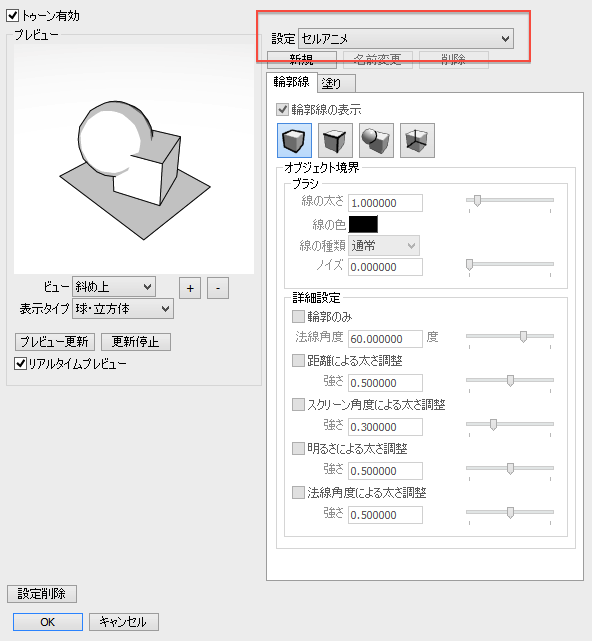
- 形状全体を選択した状態でレンダリングを開始します。
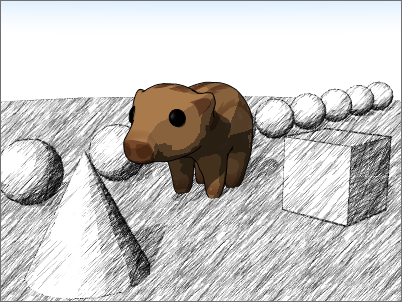
「セルアニメ」に設定を変更した形状のみ、「セルアニメ」調にレンダリングされました。
◆表面材質ウインドウから設定
- ブラウザ上で設定を変更したい形状を選択した状態で「表面材質」ウインドウの「情報」ポップアップメニューから「トゥーン設定...」を選択します。

- 「設定」ポップアップメニューの設定を「鉛筆画」から「漫画原稿」に変更します。
トゥーン設定 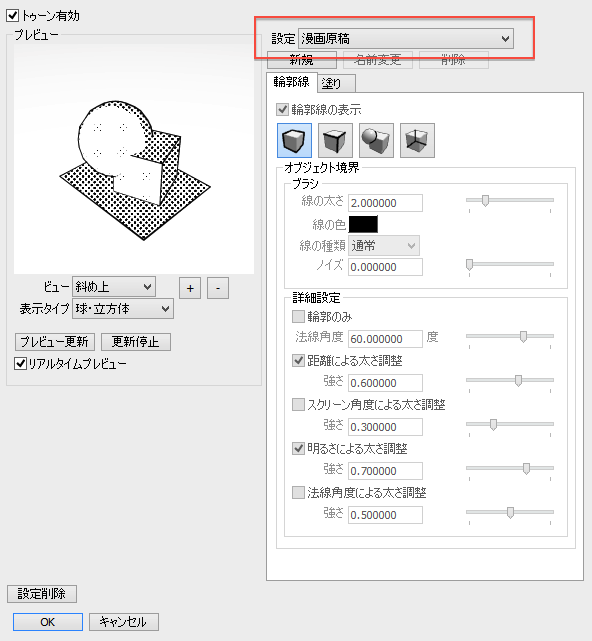
- 「漫画原稿」に設定を変更した形状のみ、「漫画原稿」調にレンダリングされました。
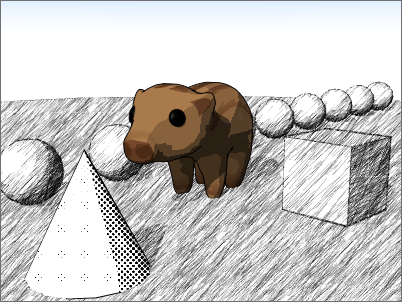
●トゥーンレンダラの設定をカスタマイズ
ここでは基本設定を「セルアニメ」にした状態から詳細設定をカスタマイズしていきます。
- ブラウザ上で設定を変更したい形状を選択した状態で「表面材質」ウインドウの「情報」ポップアップメニューから「トゥーン設定...」を選択します。
- 「設定」ポップアップメニューの設定を「セルアニメ」に選択します。この選択した設定を基準にカスタマイズします。

- 「設定」ポップアップメニューの下にある「新規」ボタンをクリックします。「設定」ポップアップメニューの中に「セルアニメ - カスタム設定」というオリジナルの設定項目が追加されました。


「セルアニメ - カスタム設定」を選択することによって、「輪郭線」タブ、「塗り」タブが設定できるようになります。お好みで詳細設定を行ってください。
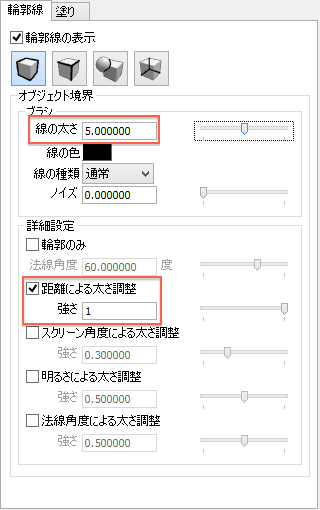
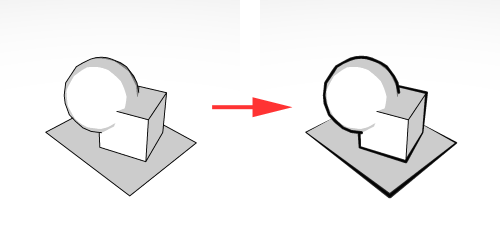
●光源によるトゥーンの影響を設定する
「点光源」、「スポットライト」、「面光源」、「線光源」などの光源を選択した状態で、ブラウザの「情報」ポップアップメニューから「トゥーン設定...」を選択すると、「光源設定」ダイアログボックスが表示されます。このダイアログボックスから光源に対するトゥーンの設定を行うことができます。
| 光源設定 |
|---|
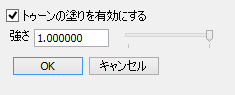
|
●トゥーンレンダラの設定を削除する
各形状に対するトゥーンの設定を削除したい場合には、「トゥーン設定」ウインドウ左下にある「削除」ボタンをクリックします。